8 siyaabood oo lagu hagaajinayo Isticmaalka Sare ee CPU By TiWorker.exe
(Windows) Shaqalaha rakibaha Module (Module Installer Worker)Windows ( TiWorker.exe ) waa adeeg Windows oo ka shaqeeya gadaal si loo cusbooneysiiyo Windows dhismihii ugu dambeeyay. Adeegga TiWorker.exe(TiWorker.exe) wuxuu udiyaariyaa kombuyutarkaaga rakibida cusbooneysiinta wuxuuna sidoo kale si joogto ah u hubiyaa wixii cusbooneed. Habka Tiworker.exe mararka qaar waxa uu abuuraa isticmaalka CPU sare oo uu isticmalo 100% meel diskka taas oo keenta in Windows uu qaboojiyo ama dib u dhac ku yimaado iyadoo lagu guda jiro hawlaha caadiga ah ee Windows . Maadaama habkani uu horey u qabsaday inta badan ilaha nidaamka, barnaamijyada kale ama codsiyadu si habsami leh uma shaqeeyaan maadaama aysan ka helin nidaamka lagama maarmaanka ah.

Hadda isticmaalayaashu ma haystaan ikhtiyaar kale oo aan ahayn dib-u-kicinta kombuyuutarkooda si ay u xalliyaan arrintan, laakiin waxay u muuqataa in arrintu mar kale timaado ka dib dib-u-kicinta. Markaa annagoon wax wakhti lumin aan aragno sida dhabta ah loo hagaajiyo Isticmaalka CPU Sare ee (Fix High CPU Usage)TiWorker.exe oo leh hagaha cilad-bixinta ee hoos ku qoran.
8 siyaabood oo lagu hagaajinayo (TiWorker.exe)Isticmaalka Sare ee CPU(Fix High CPU Usage) By TiWorker.exe(Ways)
Hubi inaad abuurto barta soo celinta(create a restore point) haddii ay wax qaldamaan.
Habka 1: Run System iyo Cilladaha Dayactirka(Method 1: Run System and Maintenance Troubleshooter)
1. Riix Windows Key + X oo guji Control Panel.

2. Raadi Cilad(Search Troubleshoot) -sheegid oo dhagsii Xallinta.(Troubleshooting.)

3. Marka xigta, dhagsii dhammaan aragyada(view) shayga bidix.
4. Guji oo socodsii dhibbanayaasha dayactirka nidaamka( Troubleshooter for System Maintenance) .

5. Cilad-bixiyeha waxaa laga yaabaa inuu awoodo inuu hagaajiyo Isticmaalka CPU Sare ee TiWorker.exe gudaha Windows 10.(Fix High CPU Usage By TiWorker.exe in Windows 10.)
Habka 2: Hubi wixii cusbooneed ee gacanta(Method 2: Check for updates Manually)
1. Riix Windows Key + I markaas dooro Update & Security.

2. Marka xigta, dhagsii Check for updates and hubi inaad ku rakibto wixii updates la sugayo.

3. Ka dib markii updates la rakibo, reboot PC si aad u hagaajiso Isticmaalka CPU Sare By TiWorker.exe.(Fix High CPU Usage By TiWorker.exe.)
Habka 3: Samee Boot Nadiif ah(Method 3: Perform a Clean Boot)
Mararka qaarkood software-ka xisbiga 3aad wuxuu khilaafi karaa nidaamka(System) oo sidaas darteed wuxuu keenaa Isticmaalka CPU Sare ee (High CPU Usage)TiWorker.exe . Si aad u xalliso arrintan(fix this issue) , waxaad u baahan tahay inaad ku sameyso boot nadiif ah(perform a clean boot) PC-gaaga oo aad tallaabo tallaabo u baarto arrinta.

Habka 4: Ku socodsii CCleaner iyo Malwarebytes(Method 4: Run CCleaner and Malwarebytes)
1. Soo deji oo rakib CCleaner & Malwarebytes.
2. Orod Malwarebytes(Run Malwarebytes)(Run Malwarebytes) oo u ogolow inuu nidaamkaaga iska baadho faylasha waxyeelada leh. Haddii malware la helo, si toos ah ayuu meesha uga saari doonaa.

3. Hadda orod CCleaner oo dooro Custom Clean .
4. Under Custom Clean, dooro tab Windows(Windows tab) iyo calaamadaynta khaladaadka oo guji Analyze .

5. Marka falanqayntu dhammaato, hubi inaad hubiso inaad tirtirto faylasha la tirtirayo.(Once Analyze is complete, make sure you’re certain to remove the files to be deleted.)

6. Ugu dambeyntii, dhagsii badhanka Run Cleaner oo u ogolow CCleaner inuu socodsiiyo koorsadiisa.
7. Si aad u sii nadiifiso nidaamkaaga, dooro tabka Diiwaanka(select the Registry tab) , oo hubi in kuwa soo socda la hubiyay:

8. Guji badhanka Scan for Issues oo u ogolow CCleaner inuu iskaan sameeyo, kadibna dhagsii badhanka Fix Selected Issues .

9. Marka CCleaner uu ku weydiiyo " Ma rabtaa in isbedel lagu sameeyo diiwaanka? (Do you want backup changes to the registry?)” dooro Haa( select Yes) .
10. Marka kaydintaada dhammaato, dhagsii badhanka Fix All Selected Issues .
11. Dib u bilow kombayutarkaga si aad u badbaadiso isbedelada.
Habka 5: Dib u magacaabi galka SoftwareDistribution(Method 5: Rename the SoftwareDistribution folder)
1. Riix Windows Key + X kadibna dooro Command Prompt (Admin).
2. Hadda ku qor amarradan soo socda si aad u joojiso Adeegyada (Services)Cusbooneysiinta Windows(Windows Update) ka dibna ku dhufo Gelida(Enter) mid kasta:
net stop wuauserv
net stop cryptSvc
net stop bits
net stop msiserver

3. Marka xigta, ku qor amarka soo socda si aad u magacawdo FolderDistribution Folder(SoftwareDistribution Folder) ka dibna ku dhufo Enter :
ren C:\Windows\SoftwareDistribution SoftwareDistribution.old
ren C:\Windows\System32\catroot2 catroot2.old

4. Ugu dambeyntii, ku qor amarka soo socda si aad u bilowdo Adeegyada (Services)Cusbooneysiinta Windows(Windows Update) oo ku dhufo Enter ka dib mid kasta:
net start wuauserv
net start cryptSvc
net start bits
net start msiserver

5. Dib u kici kombayutarkaga si aad u badbaadiso isbedelada.
6. Riix Windows Key + I markaas dooro Update & Security.
7. Marka xigta, mar kale dhagsii Check for updates and hubi inaad ku rakibto wixii updates la sugayo.
8. Ka dib markii updates la rakibo reboot aad PC.
Habka 6: Orod System File Checker (SFC) iyo Check Disk (CHKDSK)(Method 6: Run System File Checker (SFC) and Check Disk (CHKDSK))
1. Riix Windows Key + X ka dibna dhagsii Command Prompt (Admin).

2. Hadda ku qor kan soo socda cmd oo ku dhufo gal:
Sfc /scannow sfc /scannow /offbootdir=c:\ /offwindir=c:\windows

3. Sug(Wait) habka kor ku xusan si ay u dhammeeyaan iyo mar la sameeyo dib u bilaabi aad PC.
4. Marka xigta, orod CHKDSK si aad u hagaajiso khaladaadka nidaamka faylka(CHKDSK to Fix File System Errors) .
5. U ogolow habka kor ku xusan inuu dhammaystiro oo mar kale dib u bilaabo kombuyuutarkaaga si loo badbaadiyo isbeddellada.
Habka 7: Qaladaadka musuqmaasuqa ee Windows ku hagaaji qalabka DISM(Method 7: FIX Windows corruption errors with DISM tool)
1. Riix Windows Key + X oo dooro Command Prompt ( Admin ).

2. Ku qor amarka soo socda cmd oo ku dhufo gal mid kasta ka dib:
Dism /Online /Cleanup-Image /CheckHealth Dism /Online /Cleanup-Image /ScanHealth Dism /Online /Cleanup-Image /RestoreHealth

3. Amarka DISM ha shaqeeyo oo sug inta uu dhammeynayo.
4. Haddii amarka kore aanu shaqayn, ka dib isku day kan hoose:
Dism /Image:C:\offline /Cleanup-Image /RestoreHealth /Source:c:\test\mount\windows Dism /Online /Cleanup-Image /RestoreHealth /Source:c:\test\mount\windows /LimitAccess
Xusuusin: (Note:) Ku beddel(Replace) C:RepairSourceWindows ishaada dayactirka ( Windows Installation or Recovery Disc ).
5. Dib u kici kombayutarkaga si aad u badbaadiso isbedelada.
Habka 8: Hoos u dhig mudnaanta nidaamka TiWorker.exe(Method 8: Decrease TiWorker.exe process priority)
1. Press Ctrl + SHIFT + Esc wada jir si aad u furto Maareeyaha Hawsha.(Task Manager.)
2. U beddel Details tab ka dibna midig-guji(Right-click) habka TiWorker.exe oo dooro Set Priority > Low.
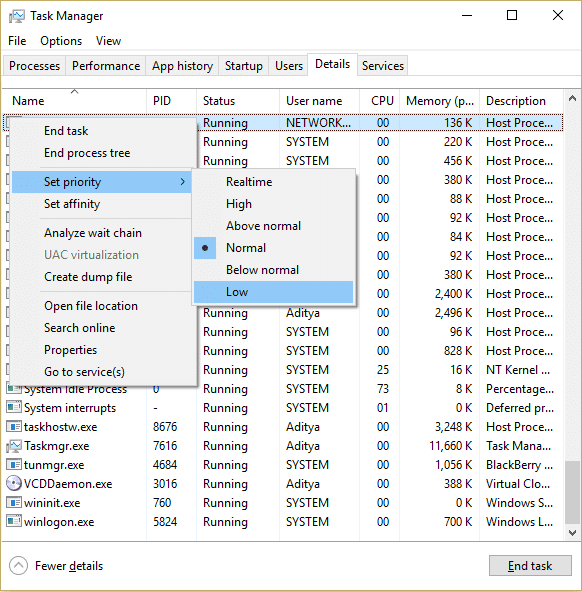
3. Dib u kici kombayutarkaga si aad u badbaadiso isbedelada.
lagu taliyay:(Recommended:)
- Daar ama dami Aragtida thumbnail gudaha Windows 10(Enable or Disable Thumbnail Previews in Windows 10)
- 10 siyaabood oo lagu xaliyo Cilad akhriska saxanka ayaa dhacay(10 ways to fix A disk read error occurred)
- Hagaaji Fariinta Khaladka Disk-ka Aan Habayn(Fix Non-System Disk or Disk Error Message)
- Hagaaji Isticmaalka Sare ee CPU by RuntimeBroker.exe(Fix High CPU Usage by RuntimeBroker.exe)
Taasi waa waxa aad si guul leh u hagaajisay Isticmaalka Sare ee CPU By TiWorker.exe(Fix High CPU Usage By TiWorker.exe) laakiin haddii aad wali wax su'aalo ah ka qabto boostadan markaa xor u noqo inaad ku weydiiso qaybta faallooyinka.
Related posts
Hagaaji Isticmaalka Sare ee CPU ee Adeeg bixiyaha: Nidaamka Maxalliga ah
Sida loo hagaajiyo isticmaalka CPU sare ee Windows 10
Hagaaji Isticmaalka Sare ee CPU by svchost.exe (netsvcs)
Sida loo Hagaajiyo Isticmaalka Sarreeya CPU ee Nidaamka Idle
Hagaaji Isticmaalka Sare ee CPU ee WmiPrvSE.exe
Hagaaji Searchindexer.exe Isticmaalka Sare ee CPU
Hagaaji NT Kernel & Nidaamka Nidaamka Isticmaalka Sare ee CPU ee Windows
Hagaaji Isticmaalka Sare ee CPU by WUDFHost.exe
5 siyaabood oo lagu hagaajin karo Ping sare Windows 10
Sida loo Hagaajiyo Nidaamku wuxuu joojinayaa Isticmaalka CPU Sare ee Windows 10
Hagaaji rakibaha Modules Windows Adeegsiga Sare ee Shaqaalaha CPU
Sida loo hagaajiyo audiodg.exe Isticmaalka Sare ee CPU ee Windows 11/10
Hagaaji Isticmaalka Disk-ga Sare ee WSAPPX gudaha Windows 10
Hagaaji .NET Runtime Optimization Service Isticmaalka Sare ee CPU
4 Siyaabood Oo Lagu Hagaajiyo Bakhaarka Daaqadaha Aan Shaqeyn
Hagaaji Isticmaalka Sare ee CPU by XboxStat.exe gudaha Windows 11/10
Hagaaji Isticmaalka Sare ee CPU by RuntimeBroker.exe
Hagaaji Isticmaalka Is-waafajinta Telemetry ee Microsoft ee Isticmaalka Disk-sare ee Windows 10
5 siyaabood oo lagu hagaajin karo Steam wuxuu u maleynayaa in ciyaarta ay socoto arrin
Hagaaji Maamulaha Daaqadaha Kombiyuutarka Sare ee CPU (DWM.exe)
